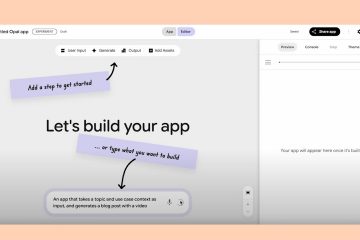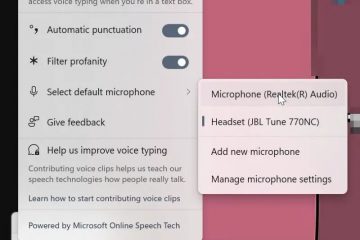Comprender por qué OneNote viene preinstalado en Windows 10
OneNote está integrado en Windows 10 como una aplicación central para proporcionar a los usuarios una experiencia de toma de notas perfecta que funcione armoniosamente dentro del ecosistema de Microsoft. Su inclusión garantiza que los usuarios tengan acceso instantáneo a un potente cuaderno digital sin la necesidad de descargas o instalaciones adicionales, mejorando así la conveniencia y la productividad desde el momento en que comienzan a usar su dispositivo. Esta estrategia se alinea con el objetivo más amplio de Microsoft de ofrecer una experiencia unificada entre dispositivos, plataformas y servicios de Microsoft.
Tener una preinstalada previa a OneNote alienta a los usuarios a explorar sus características para organizar notas, lluvia de ideas y colaboración, especialmente desde que admite la sincronización de tiempo real a través de ONEDRive. Esto significa que las notas creadas en un dispositivo de Windows se pueden acceder y editar sin esfuerzo en múltiples dispositivos, incluidos teléfonos inteligentes y tabletas, proporcionando un flujo de trabajo consistente.
Además, la integración con otras aplicaciones de oficina como Word, Excel y Outlook eleva la productividad del usuario al habilitar flujos de trabajo más simples. La intención de Microsoft es fomentar un entorno en el que OneNote actúe como una herramienta fundamental para administrar la información de manera eficiente, ya sea durante reuniones, conferencias de clase o proyectos personales.
para aprender más o más información sobre los más o más de la integración de la integración de la integración de los años. 10, visit the official Microsoft Support page.
Is ¿Eliminar o desinstalar OneNote seguro y simple?
Eliminar o desinstalar OneNote es generalmente un proceso seguro, especialmente si ya no confía en la aplicación para tomar notas u organizar información. Dado que OneNote es parte de la suite de Microsoft Office, desinstalarlo generalmente no compromete las funcionalidades centrales de su sistema operativo Windows u otras aplicaciones de la oficina.
Sin embargo, es importante tener en cuenta que desinstalar Onenote desactivará el acceso a cualquier nota almacenada dentro de la aplicación a menos que estén respaldadas o sincronizadas en otro lugar. Para desinstalar de forma segura OneNote de su dispositivo Windows 10, puede usar la aplicación de configuración incorporada, PowerShell o Política de grupo, dependiendo de sus preferencias y experiencia técnica. href=”https://support.microsoft.com/en-us/office/uninstall-onenote-2016-or-onenote-for-windows-10-9abf5dc3-4910-4e10-982f-4b96ca6b20f6″objetivo=”_ en blanco”OneNote
Uso de la configuración de Windows
Un método directo para desinstalar OneNote es a través de la aplicación Configuración. Abra el menú de inicio, navegue a Configuración> Aplicaciones> Aplicaciones y características, y ubique a Microsoft OneNote o OneNote para Windows 10. Haga clic en él y seleccione Desinstalar, luego siga las indicaciones en pantalla.
Desactivando a través de la política de grupo o el registro
Si prefiere deshabilitar en lugar de una incubia, puede hacerlo a través del editor de políticas de grupo. Presione Windows + R, escriba gpedit.msc y presione Enter. Navegue a la configuración de la computadora> Plantillas administrativas> OneNote, luego habilite las políticas para deshabilitar u ocultar la aplicación. Este enfoque es útil en entornos organizacionales donde se aplican las políticas de gestión de aplicaciones.
Uso de PowerShell para usuarios avanzados
PowerShell proporciona un método de línea de comandos rápida para eliminar OneNote, particularmente si se instaló desde la tienda de Microsoft. Ejecute PowerShell como administrador y ejecute:
get-appxpackage * onenote * | Eliminar-appxpackage
Este comando elimina la aplicación, pero tenga en cuenta que las actualizaciones de Windows pueden restaurar aplicaciones preinstaladas, por lo que puede ser necesaria la eliminación repetida.
post-uninstallation gestión y personalización
Si prefiere mantener ineenote instalado pero desea evitar que se ejecute o aparezca en su trabajo de trabajo, las opciones de Windows ofrecen opciones para administrar las opciones para administrar las opciones para administrar y las visitas. Desvinte OneNote del menú de inicio o barra de tareas. Deshabilite la sincronización automática o las alertas de notificación a través de la configuración de la aplicación para reducir las distracciones. Configure las políticas de grupo o la configuración del registro para restringir el acceso o evitar la auto-startup.
Para obtener una guía detallada sobre la personalización de su entorno de Windows, consulte nuestro artículo sobre la optimización de la configuración de Windows.
Solución de problemas de problemas comunes al eliminar a OneNote
Si encuentra problemas durante la desinstalación, comience asegurando que los procesos de inenote no sean activos en el administrador de tareas. Finalice todas las tareas relacionadas, luego reinicie su dispositivo e intente la eliminación nuevamente. Este simple paso a menudo soluciona problemas temporales causados por procesos activos.
Si los problemas persisten, aproveche las herramientas como el solucionador de problemas de Windows o el asistente de soporte y recuperación de Microsoft para detectar y corregir errores como archivos corruptos o conflictos de software que pueden impedir la eliminación. Mantener su sistema actualizado también ayuda, ya que los parches de Windows con frecuencia corrigen errores que afectan los procedimientos de eliminación de aplicaciones.
Los archivos residuales y las entradas de registro se pueden limpiar el espacio de desperdicio utilizando un desinstalante de terceros como Revo Uninstaler. Siempre haga una copia de seguridad de su registro antes de realizar cualquier modificación para evitar la inestabilidad del sistema.
Decidir si conservar o eliminar a OneNote
en última instancia, la decisión de retener o desinstalar a OneNote depende de sus necesidades personales u organizativas. Si utiliza el ecosistema de Microsoft en gran medida para la colaboración, la gestión de notas y la sincronización de múltiples dispositivos, Keeping OneNote ofrece numerosas ventajas. Su integración perfecta con otras aplicaciones de oficina simplifica los flujos de trabajo y aumenta la productividad para estudiantes, profesionales y equipos.
Por el contrario, si encuentra que la interfaz de OneNote es abrumadora, o si prefiere aplicaciones alternativas de toma de notas mejor adecuadas para sus preferencias, eliminarla puede ayudar a descifrar su entorno digital. Considere evaluar otras opciones que se alinean más estrechamente con su flujo de trabajo.
hacer una decisión informada implica sopesar los beneficios de las características integradas con cualquier posible inconveniente o redundancia en su caso de uso específico.
fuentes
Soporte de Microsoft-Usando Onenote con Windows 10 Microsoft Support-Onenote Overview e Instalación href=”https://support.microsoft.com/en-us/office/uninstall-onenote-2016-or-onenote-for-windows-10-9abf5dc3-4910-4e10-982f-4b96ca6b20f6″objetivo=”_ en blanco”